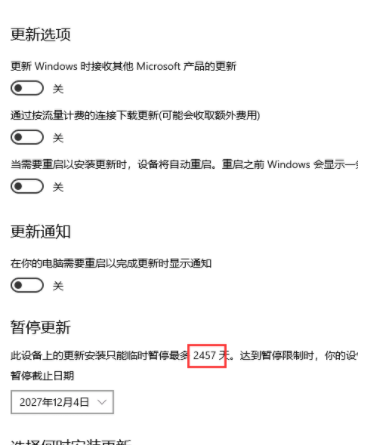如何关闭Win10 20H2强制更新?关闭Win10 20H2强制更新的方法
如何关闭Win10 20H2强制更新?Win10系统每个月都会发布累积更新,如果没有关闭自动更新功能的话电脑就会自动更新到最新版本。现在微软正在大力推广Win10 20H2更新,但是有很多朋友不想更新,那么该如何操作呢?下面小编就来教大家关闭Win10 20H2强制更新的方法,希望大家会喜欢。
关闭Win10 20H2强制更新的方法
1、按【Win】+【R】键启动“运行”。
2、输入Regedit(大小写无所谓)并按回车,打开注册表编辑器。
3、在上方地址栏输入【HKEY_LOCAL_MACHINESOFTWAREMicrosoftWindowsUpdateUXSettings】并按回车打开此目录。
4、右键新建,选择DWORD(32位)值。
5、将其重命名为【FlightSettingsMaxPauseDays】。
6、双击打开编辑框,在数值数据中输入你想要的16进制值,如16d(即365天),ffffffff应该是理论最大值,我填的999即2457天。
7、以上注册表就OK了,可以打开设置-更新和安全-Windows更新-高级选项-选择暂停更新日期。
相关文章
- 微软宣布将抛弃Win10 20H2系统:涉约3.7亿用户
- 微软提醒用户尽快升级!Win10 20H2版本将在5月停止支持
- Win10 20H2共享文件夹没有权限访问怎么办?
- WIN10 20H2(2009版)找回旧版系统属性界面的几种方法
- Win10 20H2系统打开软件提示不兼容怎么处理?
- Win10 20H2、2004、1909或更旧版本怎么升级到Windows 10 21H1?
- Win10 20H2系统下游戏模式打不开怎么处理?
- Win10 20H2版本的功能更新安装失败怎么办?
- Win10 20H2玩DX12游戏卡顿怎么解决?
- Win10 20H2开机进不了系统的解决办法
- Win10 20h2怎么开启蓝牙?
- Win10 20H2系统如何重装网卡驱动?
- Win10 20H2开机内存占用60%怎么办?
- 如何卸载Win10 20H2版本,并降级到以前的版本?
- Win10 20H2是一次小更新吗?
- Win10 20H2版本千万别更新 Windows10版本20H2要不要更新